PPT之SmartArt图示图形
- 格式:pdf
- 大小:1.60 MB
- 文档页数:36


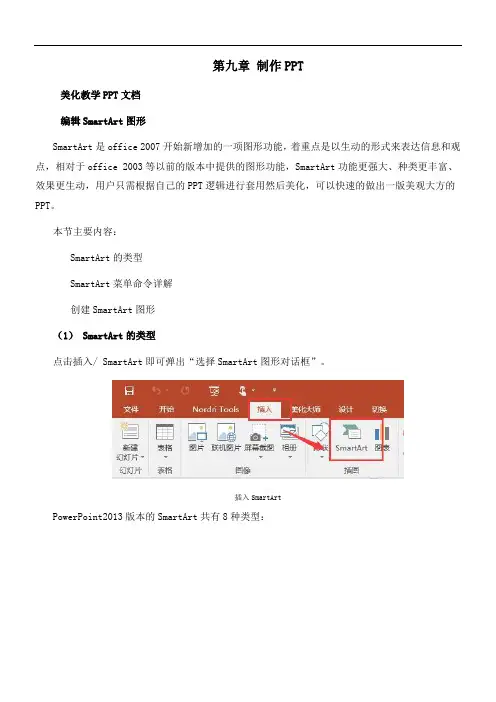
第九章制作PPT美化教学PPT文档编辑SmartArt图形SmartArt是office 2007开始新增加的一项图形功能,着重点是以生动的形式来表达信息和观点,相对于office 2003等以前的版本中提供的图形功能,SmartArt功能更强大、种类更丰富、效果更生动,用户只需根据自己的PPT逻辑进行套用然后美化,可以快速的做出一版美观大方的PPT。
本节主要内容:SmartArt的类型SmartArt菜单命令详解创建SmartArt图形(1) SmartArt的类型点击插入/ SmartArt即可弹出“选择SmartArt图形对话框”。
插入SmartArtPowerPoint2013版本的SmartArt共有8种类型:选择SmartArt图形对话框列表型(36种)——用于显示非有序信息或分组信息,主要用于强调信息的重要性流程型(44种)——表示任务流程的顺序或步骤循环型(16种)——表示阶段、任务或事件的连续序列,主要用于强调重复过程层次结构型(13种)——用于显示组织中的分层信息或上下级关系,最广泛地应用于组织结构图关系型(37种)——用于表示两个或多个项目之间的关系,或者多个信息集合之间的关系。
矩阵型(4种)——用于以象限的方式显示部分与整体的关系棱锥图型(4种)——用于显示比例关系、互连关系或层次关系,最大的部分置于底部,向上渐窄图片型(31种)——主要应用于包含图片的信息列表(2) SmartArt菜单命令详解添加形状——向所选的SmartArt形状中添加各种同级或下级形状添加项目符号——在所选文本框中添加项目符号文本窗格——文本窗格看可帮助我们在SmartArt图形中快速组织和输出文字升级/降级——增加或减少所选项目符号或形状的级别从右向左——在从左到右和从右到左之间切换SmartArt图形的布局上移/下移——指在同一级别中调整当前选择内容的前后顺序。
布局——选择SmartArt图形的布局更改颜色——更改应用于SmartArt图形的颜色变体SmartArt样式——选择应用于SmartArt图形的样式变体重设图形——放弃对SmartArt图形所做的全部格式修改转换——将SmartArt图形转换为形状或文本(3)创建SmartArt图形。


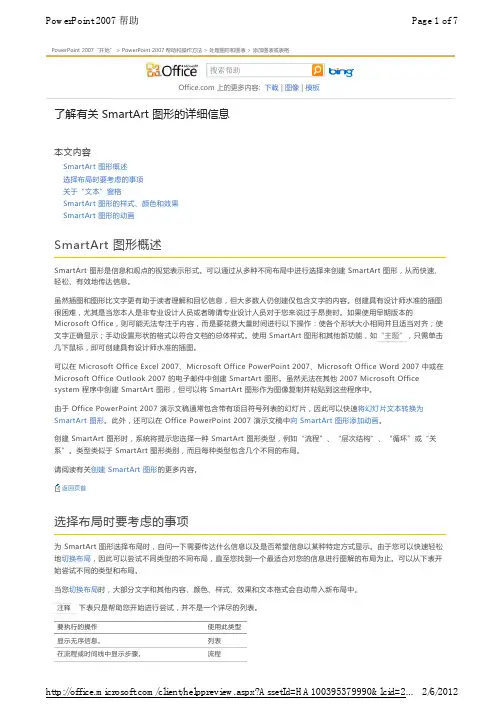
搜索帮助 上的更多内容: 下载| 图像| 模板了解有关 SmartArt 图形的详细信息本文内容SmartArt 图形概述选择布局时要考虑的事项关于“文本”窗格SmartArt 图形的样式、颜色和效果SmartArt 图形的动画SmartArt 图形概述SmartArt 图形是信息和观点的视觉表示形式。
可以通过从多种不同布局中进行选择来创建 SmartArt 图形,从而快速、轻松、有效地传达信息。
虽然插图和图形比文字更有助于读者理解和回忆信息,但大多数人仍创建仅包含文字的内容。
创建具有设计师水准的插图很困难,尤其是当您本人是非专业设计人员或者聘请专业设计人员对于您来说过于昂贵时。
如果使用早期版本的Microsoft Office,则可能无法专注于内容,而是要花费大量时间进行以下操作:使各个形状大小相同并且适当对齐;使文字正确显示;手动设置形状的格式以符合文档的总体样式。
使用 SmartArt 图形和其他新功能,如“主题”,只需单击几下鼠标,即可创建具有设计师水准的插图。
可以在 Microsoft Office Excel 2007、Microsoft Office PowerPoint 2007、Microsoft Office Word 2007 中或在Microsoft Office Outlook 2007 的电子邮件中创建 SmartArt 图形。
虽然无法在其他 2007 Microsoft Office system 程序中创建 SmartArt 图形,但可以将 SmartArt 图形作为图像复制并粘贴到这些程序中。
由于 Office PowerPoint 2007 演示文稿通常包含带有项目符号列表的幻灯片,因此可以快速将幻灯片文本转换为SmartArt 图形。
此外,还可以在 Office PowerPoint 2007 演示文稿中向 SmartArt 图形添加动画。
创建 SmartArt 图形时,系统将提示您选择一种 SmartArt 图形类型,例如“流程”、“层次结构”、“循环”或“关系”。
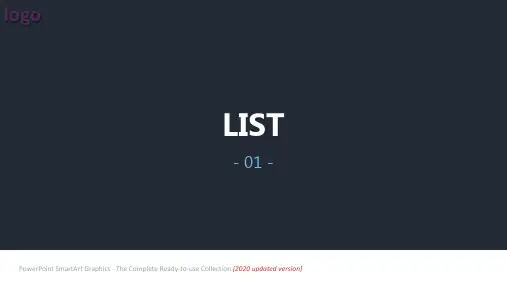
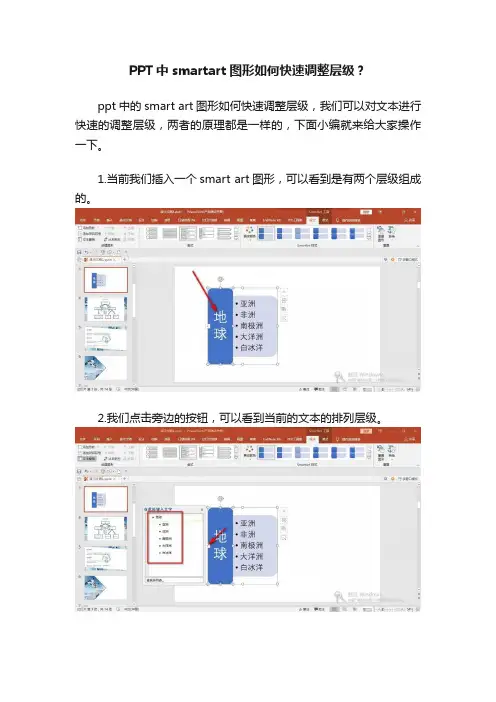
PPT中smartart图形如何快速调整层级?
ppt中的smart art图形如何快速调整层级,我们可以对文本进行快速的调整层级,两者的原理都是一样的,下面小编就来给大家操作一下。
1.当前我们插入一个smart art图形,可以看到是有两个层级组成的。
2.我们点击旁边的按钮,可以看到当前的文本的排列层级。
3.如果是要调换的话,刷黑文字,然后按一下shift+tab键,就会向上升一级。
然后smart art图形也会发生相应的变化。
4.如果是要降级,刷黑文字按tab键,之前的亚洲就降到下一级里面去了。
5.需要注意的是,我们只能在文字区域进行切换层级,在图形里面是不行的。
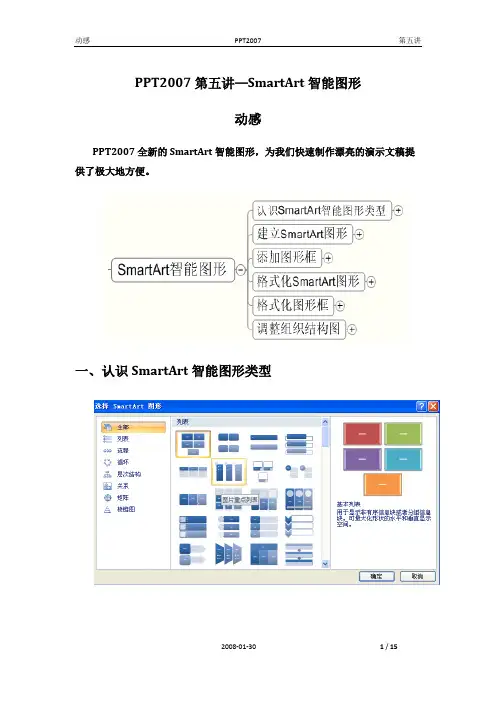
PPT2007第五讲—SmartArt智能图形动感PPT2007全新的SmartArt智能图形,为我们快速制作漂亮的演示文稿提供了极大地方便。
一、认识SmartArt智能图形类型显示无序信息。
列表在流程或时间线中显示步骤。
流程显示连续的流程。
循环创建组织结构图。
层次结构显示决策树。
层次结构对连接进行图解。
关系显示各部分如何与整体关联。
矩阵与顶部或底部最大一部分之间的比例关系。
棱锥图根据上图和表,可知SmartArt图形共分类7种类型,每种类型都有特定的适用领域,我们可根据需要,选择不同的SmartArt图形类型进行相关编辑,即可生成非常漂亮的效果。
比如,为了表达一个特定事件的时间进程或空间指向,可选择流程图类型;为了表达周而复始或循环运行的事象,可选择循环类型;若要表达整体与局部的关系,则可选择关系类型或者矩阵类型;若要表达组织结构图或决策树形图,可选择层次结构类型。
在本讲义中,我们主要以使用频率比较高的组织结构图为例来说明SmartArt图形的创建、编辑和美化。
二、建立SmartArt的图形方法1:打开PPT软件,点击“开始>>幻灯片>>新建幻灯片>>标题和内容幻灯片”命令,然后再点击幻灯片窗格占位符中的“插入SmartArt图形”按钮。
方法2:打开幻灯片,点击“插入>>插图>>SmartArt”命令。
效果同上。
方法3:直接选择文本内容,点击“开始>>段落>>转换为SmartArt图形”命令。
假如我们要制作公司的组织结构图,那么我们就可选择“层次结构”类型中的合适图示。
然后点击右下角的确定按钮,即可在幻灯片窗格中创建如下的SmartArt图示然后在自动打开的“文本”窗格(上图左侧部分)输入和编辑在SmartArt 图形中显示的文字,即可完成SmartArt图形的创建工作。
“文本”窗格的工作方式类似于大纲或项目符号列表,该窗格将信息直接映射到SmartArt 图形。


《在幻灯片中制作智能图形》学历案幻灯片作为一种常用的演示工具,在各种场合都发挥着重要作用。
而智能图形的运用,则能让幻灯片更加生动、清晰,有效地传达信息。
接下来,让我们一起深入探讨如何在幻灯片中制作智能图形。
一、认识智能图形智能图形是一种具有特定功能和格式的图形元素,它可以根据用户输入的数据和选择的样式,自动生成美观、规范的图表和图示。
常见的智能图形包括流程图表、组织结构图、循环图、关系图等。
智能图形的优势在于它能够快速直观地呈现复杂的信息,帮助观众更好地理解和记忆。
与传统的手动绘制图形相比,智能图形节省了时间和精力,并且具有更高的准确性和一致性。
二、选择适合的智能图形在开始制作智能图形之前,首先需要根据幻灯片的主题和内容,选择适合的智能图形类型。
如果您要展示一个工作流程或业务流程,那么流程图表就是一个不错的选择。
它可以清晰地展示各个步骤之间的顺序和关系。
当需要呈现组织内部的结构和层次时,组织结构图则能很好地满足需求。
通过展示不同部门和岗位之间的隶属关系,让观众一目了然。
对于一些具有循环性质的内容,如产品生命周期、业务循环等,循环图能够有效地进行表达。
而关系图则适用于展示不同元素之间的关联和互动,比如市场中的竞争对手关系、项目中的合作关系等。
三、准备数据和信息在确定了智能图形的类型后,接下来需要准备相关的数据和信息。
这些数据将作为智能图形的内容填充,以确保图形能够准确传达您想要表达的意思。
例如,如果您要制作一个流程图表,就需要明确每个步骤的名称、顺序、负责人以及所需的时间等信息。
对于组织结构图,需要了解各个部门的名称、职能以及上下级关系。
在准备数据时,要确保其准确性和完整性。
如果数据存在错误或缺失,可能会导致智能图形的表达不准确,影响观众的理解。
四、插入智能图形在大多数幻灯片制作软件中,插入智能图形都非常简单。
以下以常见的 Microsoft PowerPoint 为例进行说明。
打开 PowerPoint 软件,在“插入”选项卡中找到“智能图形”按钮,点击后会弹出一个智能图形的菜单。